Obsah:
Způsob 1: Použití nástroje pro odstraňování problémů
Dříve byla uživatelům Windows 7 k dispozici utilita EasyFix, určená k automatickému řešení různých počítačových problémů. Nyní je její funkčnost plně integrována do standardního nástroje pro odstraňování problémů. Ten sám resetuje síťové protokoly, pokud při připojení k síti nastaly problémy. V případě, že problémy nejsou a chcete resetovat nastavení z jiných důvodů, použijte Způsob 2.
- Otevřete "Start" a přes pravý panel přejděte do "Ovládací panely".
- Klikněte na dlaždici "Odstraňování problémů". Pokud ji nemůžete najít kvůli rozdílům v zobrazení nastavení ve srovnání s následujícím obrázkem, změňte řádek "Zobrazení", který se nachází vpravo nahoře, na hodnotu "Velké ikony".
- Mezi všemi dostupnými nástroji najděte sekci "Síť a Internet", pod kterou vyberte možnost "Připojení k Internetu".
- Objeví se okno diagnostiky a odstraňování problémů, kde můžete okamžitě přejít k dalšímu kroku.
- Klikněte na první možnost — "Odstraňování problémů s připojením k Internetu".
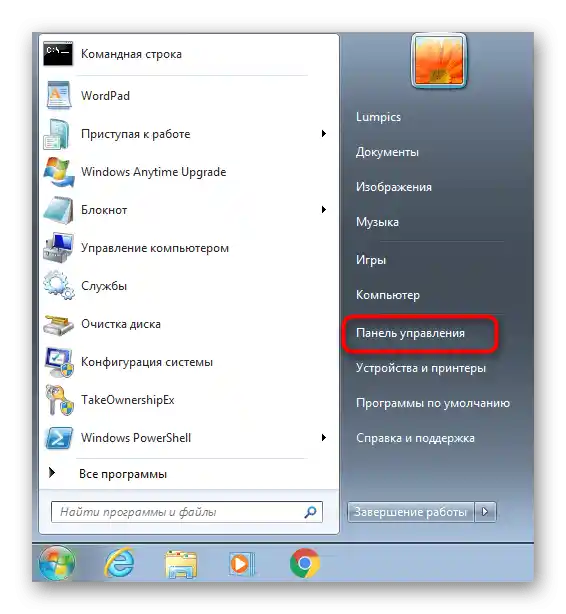
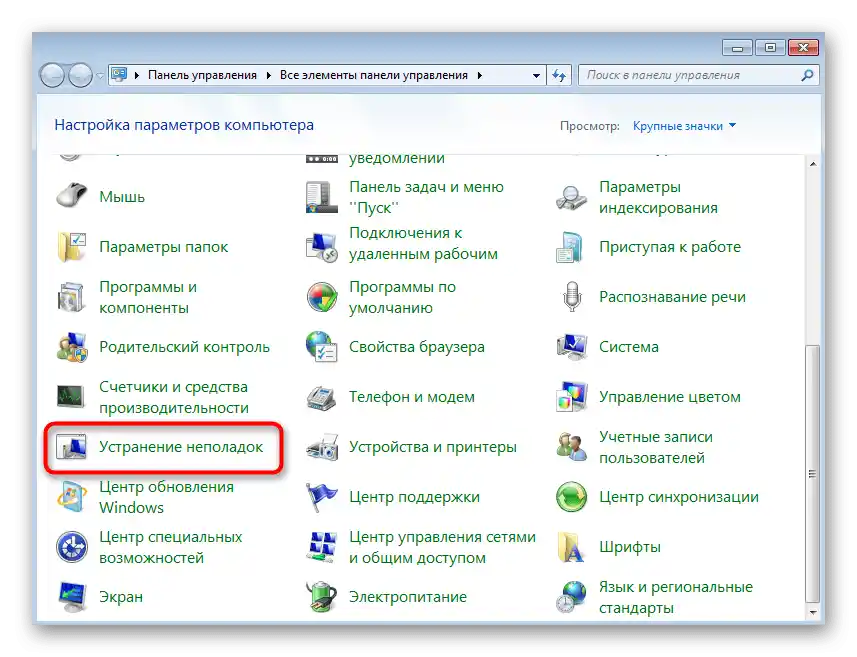
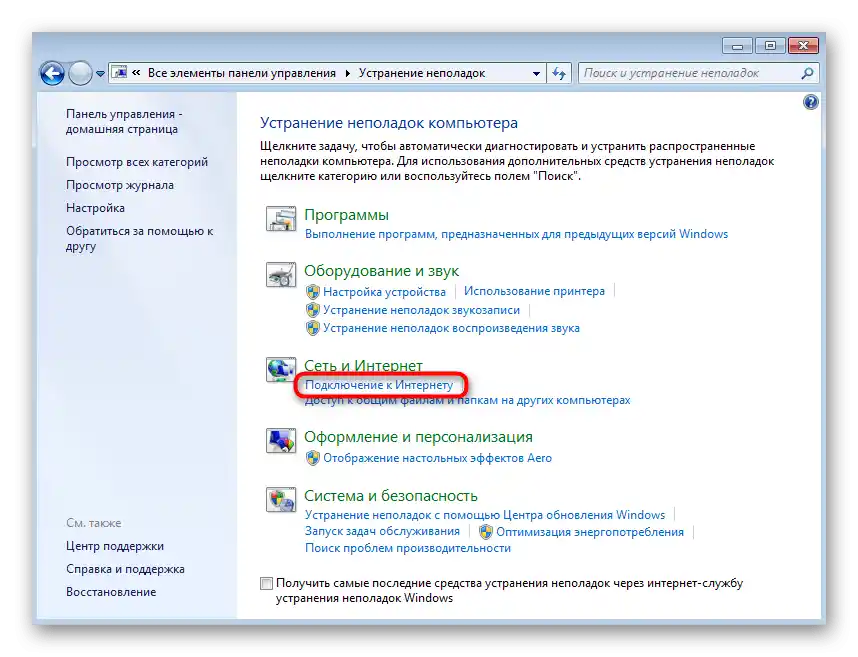
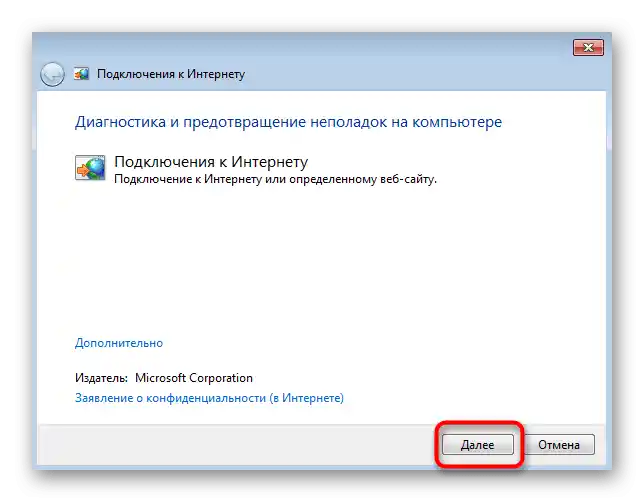
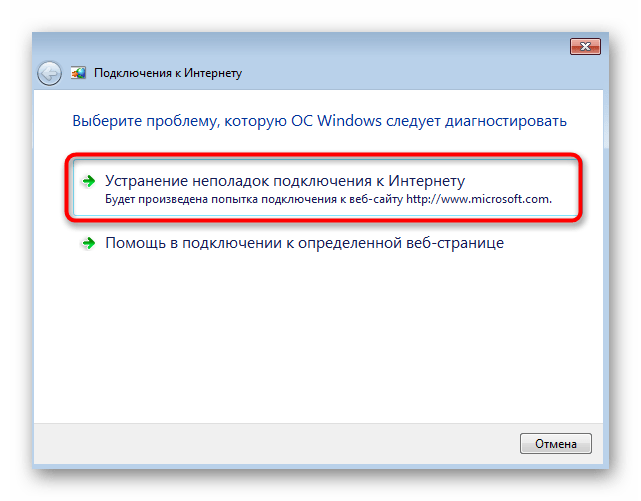
Čekejte na dokončení skenování — obvykle to netrvá dlouho. Na obrazovce se zobrazí informace o tom, jaké akce byly provedeny a jaký měly vliv na přístup k síti. Pokud se zobrazí další informace s pokyny, postupujte podle nich a tím dokončete proces odstraňování problémů.
Způsob 2: Ruční resetování síťových nastavení
Pro ruční resetování síťových parametrů operačního systému budete potřebovat znát pouze několik konzolových příkazů a zadávat je postupně, přičemž na vyžádání restartujte počítač.
- Najděte "Příkazový řádek" jakýmkoli pohodlným způsobem, například přes nabídku "Start".
- Určitě ji spusťte jako správce, aby se neobjevilo upozornění o nedostatečných oprávněních při provádění příkazů.
- Zadejte příkaz
netsh winsock reseta potvrďte jej stisknutím klávesy Enter. - Objeví se zpráva, že resetování katalogu bylo úspěšně dokončeno, poté restartujte počítač, čímž se aplikují změny po resetování.
- Pokud to nebude stačit, bude potřeba zadat příkaz
netsh int ip reset c:resetlog.txt, který zodpovídá za reset globálního IP a IP rozhraní. - Pro oba parametry by se mělo zobrazit stav "OK" — nyní je třeba znovu restartovat počítač.
- Právě popsané příkazy se týkají všech síťových zón kromě DNS, proto bude potřeba napsat ještě jeden příkaz —
ipconfig /flushdns, aby se resetovaly i tyto nastavení. - V tomto případě vyčkejte na oznámení o úspěšném provedení operace, a PC není nutné restartovat.
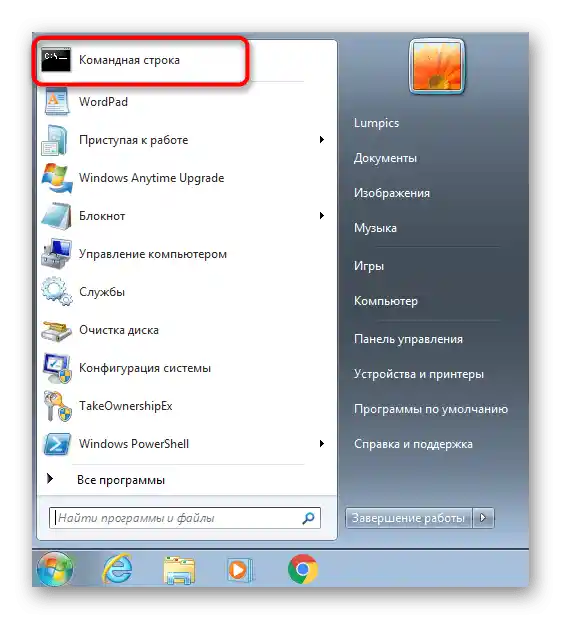
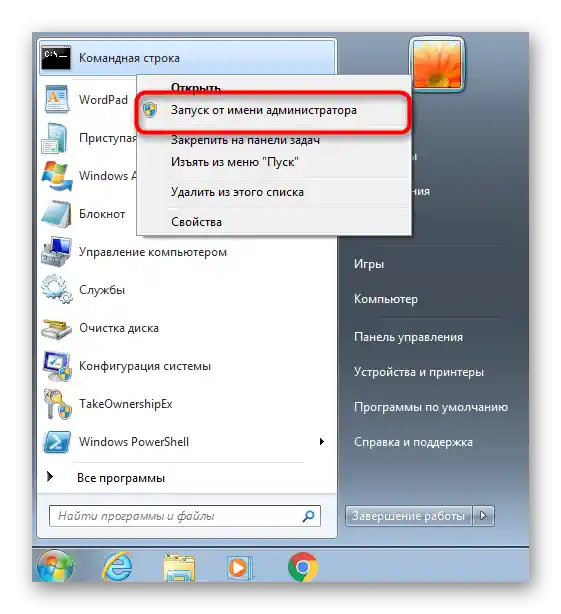
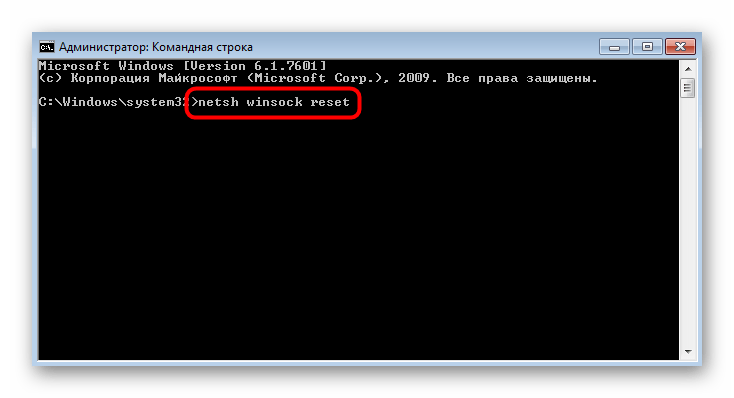
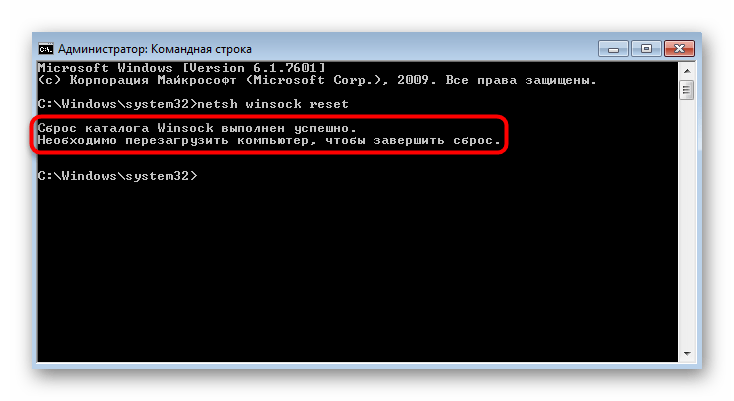
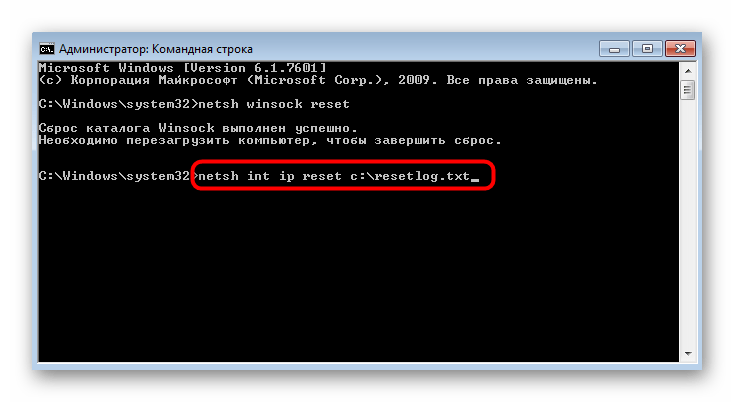
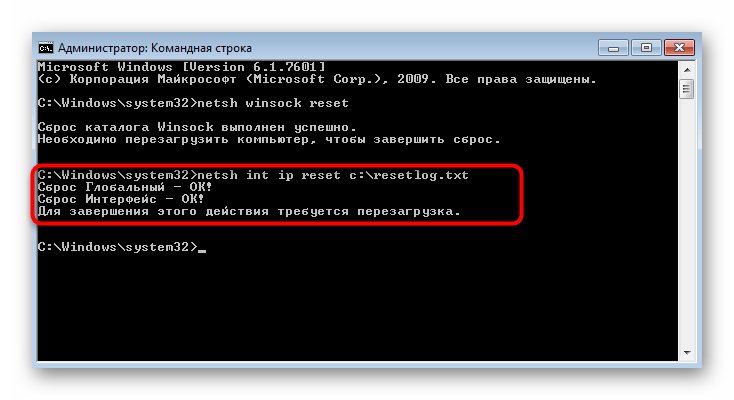
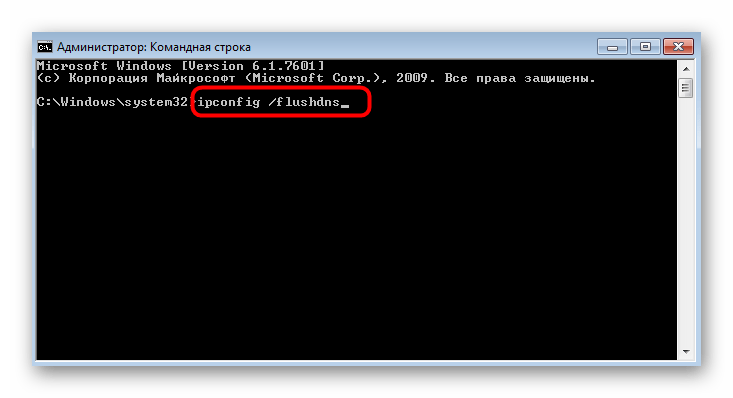
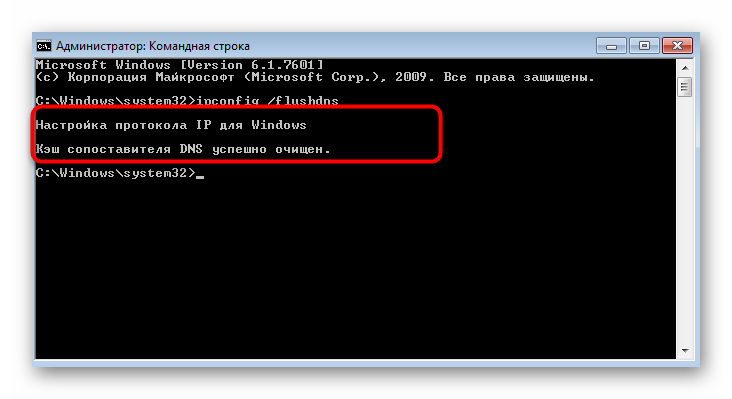
Způsob 3: Změna síťového umístění
V určitých případech resetování síťových nastavení zahrnuje změnu síťového umístění. Při této akci dochází k nastavení nových parametrů, které mohou být pro uživatele potřebné.Existuje rychlá možnost změny nastavení, na kterou nebude potřeba mnoho času.
- Znovu otevřete "Start" a vyvolejte "Ovládací panely".
- Tentokrát klikněte na "Centrum správy sítí a sdílení".
- Pod ikonou "Síť" bude řádek "Domácí síť", "Veřejná síť" nebo "Pracovní síť", na který klikněte.
- V okně "Nastavení síťového umístění" vyberte novou možnost pro síť, seznámením se s popisy každé z nich.
- Začne připojení a okno lze zavřít až po oznámení o úspěšné změně umístění.
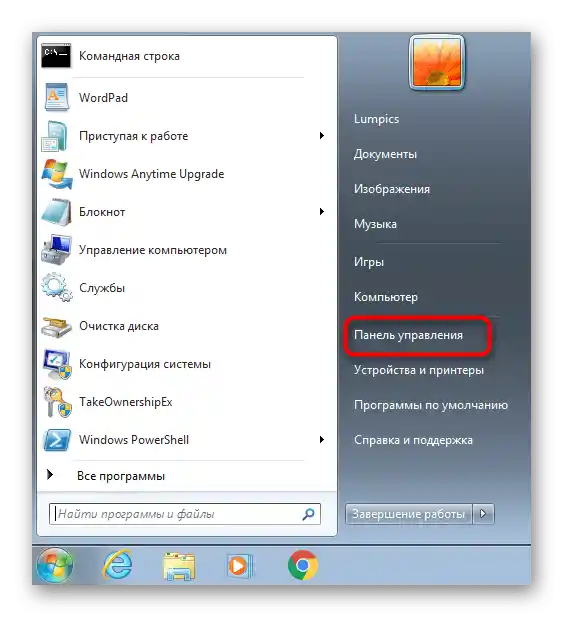
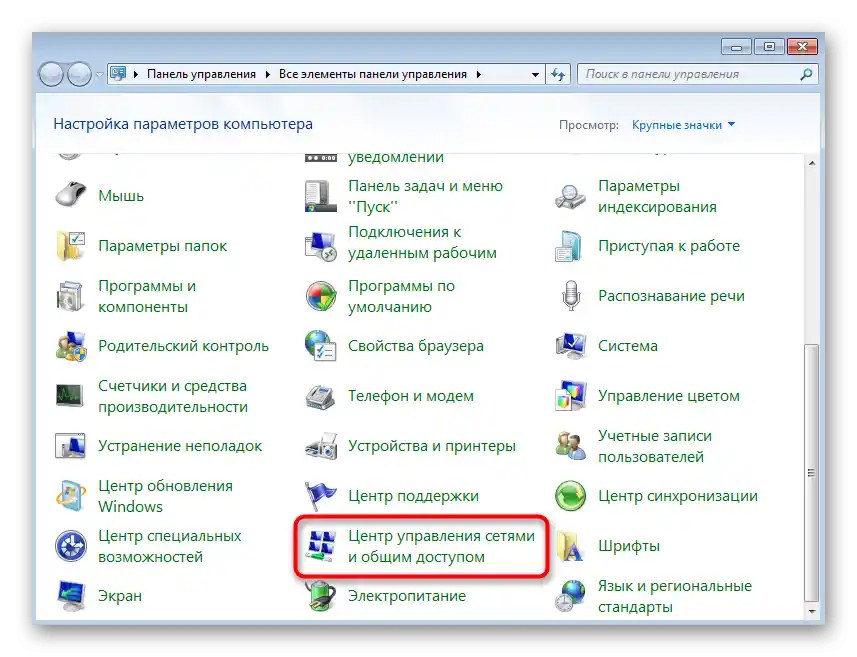
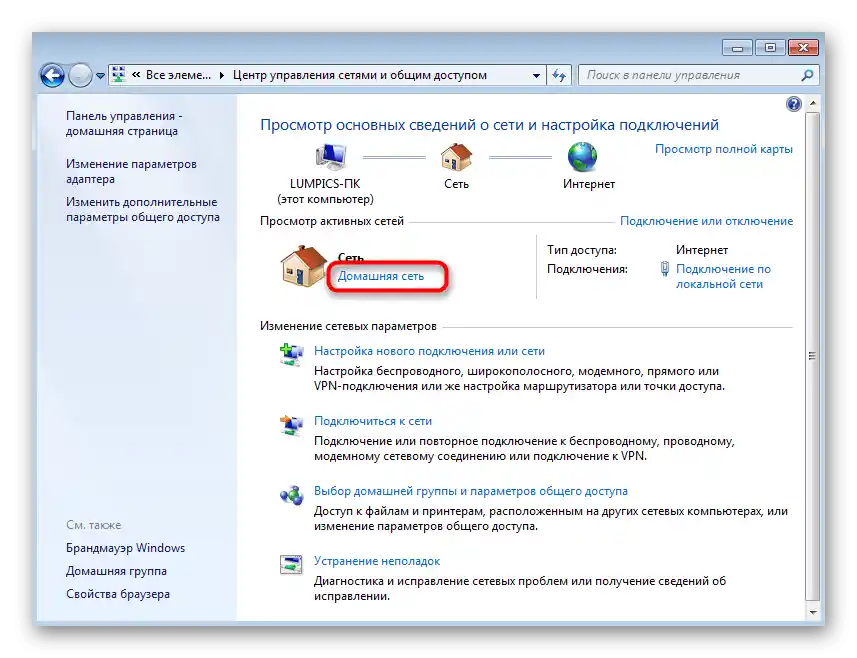
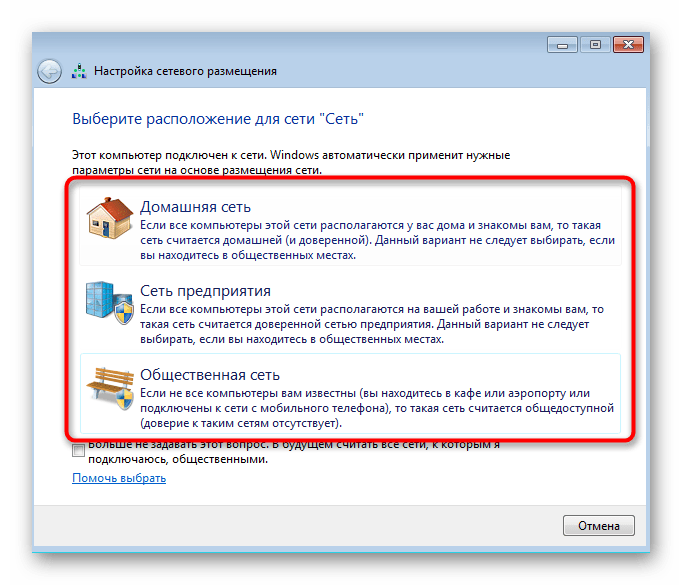
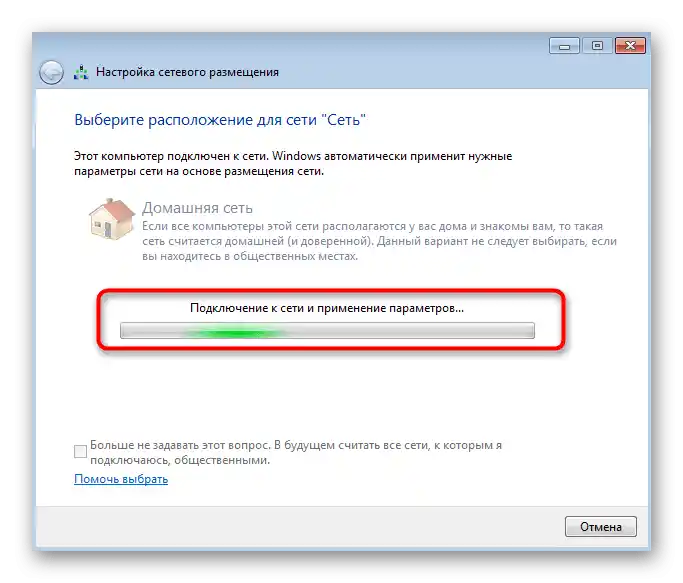
Způsob 4: Kontrola protokolů v nastavení adaptéru
Jako poslední funkční metodu doporučujeme seznámit se se změnou nastavení síťového adaptéru. Neznamená to úplné obnovení síťových nastavení, ale umožní vrátit TCP/IP a DNS server do výchozího stavu, pokud uživatel provedl nějaké změny.
- Ve stejném menu "Centrum správy sítí a sdílení" klikněte na řádek vlevo "Změna nastavení adaptéru".
- Klikněte pravým tlačítkem myši na používaný adaptér a z kontextového menu přejděte na "Vlastnosti".
- Tam najděte položku "Protokol Internetu verze 4", vyberte ji a klikněte na tlačítko "Vlastnosti".
- Nastavte automatické získávání nastavení pro IP adresu a DNS servery, poté aplikujte nastavení.
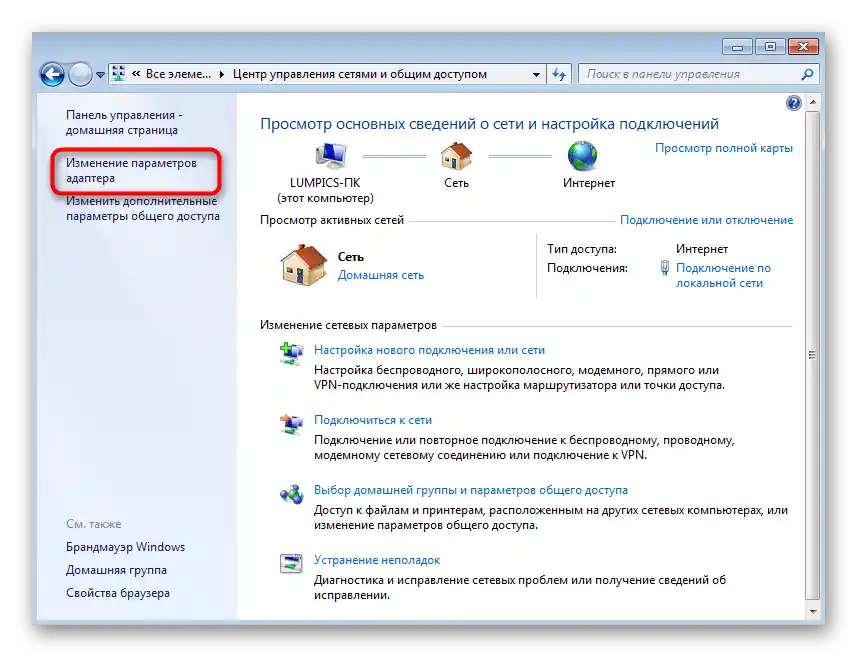
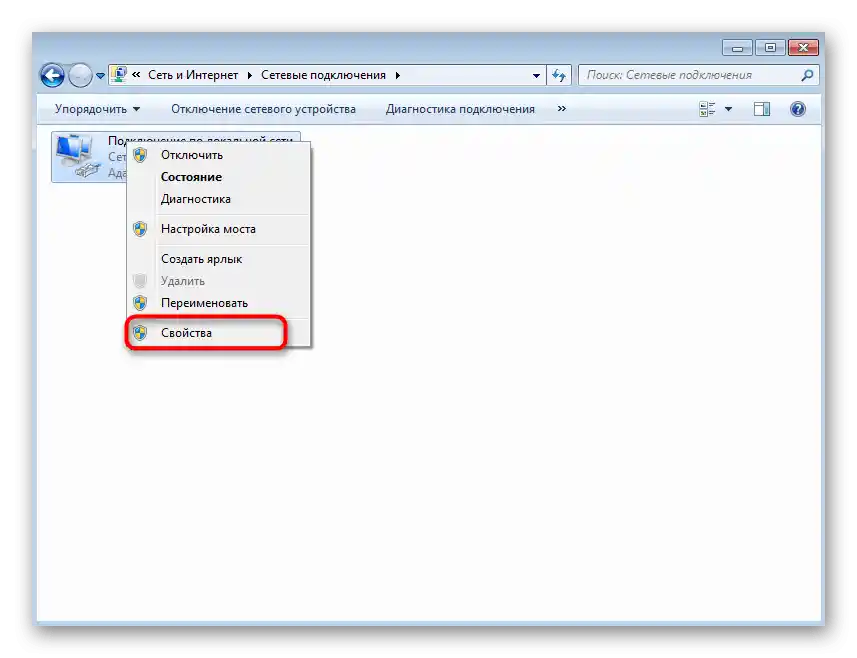
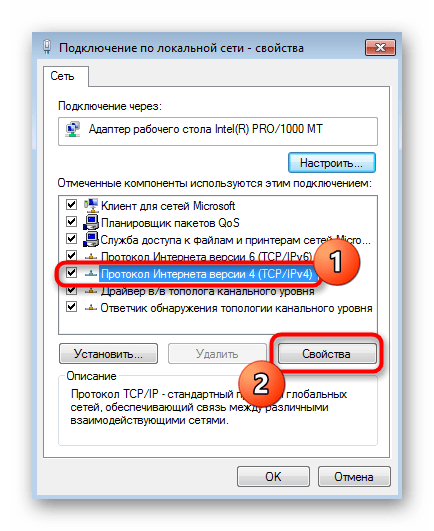
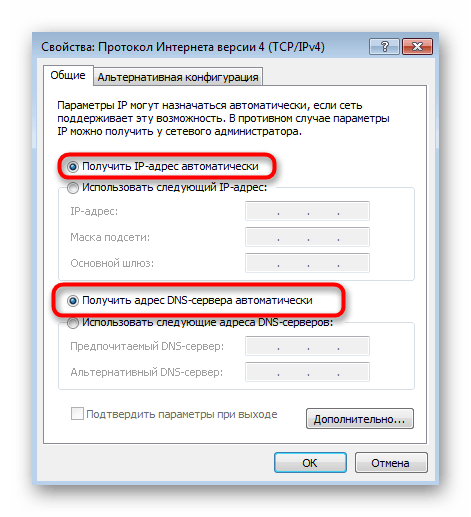
Pokud správou sítě nezajišťujete vy, ale jiný odborník, například ve vaší kanceláři, je možné, že to on změnil nastavení, proto je není třeba vracet do původního stavu. Raději se poraďte se systémovým administrátorem ohledně řešení vzniklé situace.